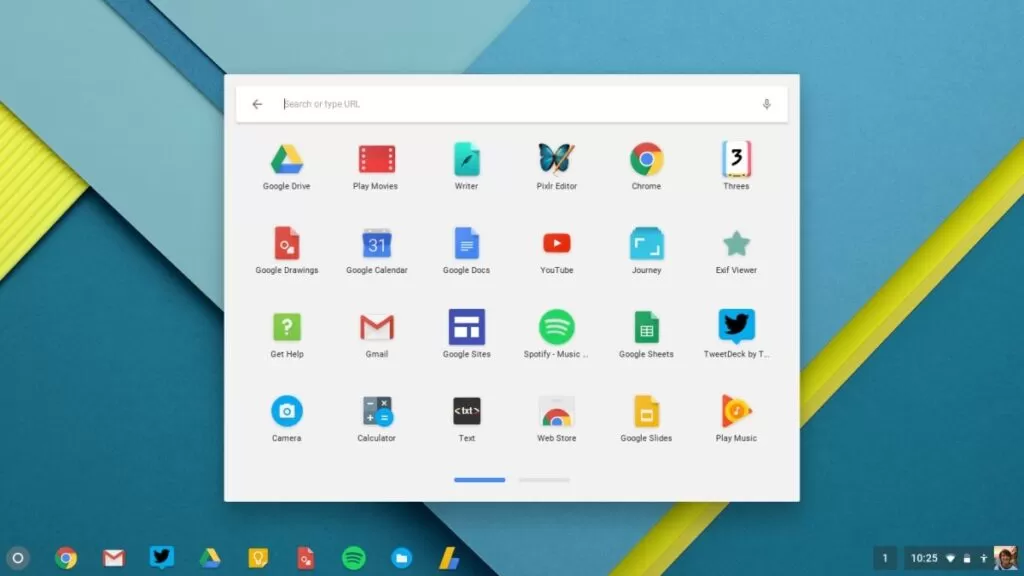O histórico de pesquisa é uma funcionalidade fundamental presente em navegadores web e dispositivos que rastreia e armazena informações sobre os sites visitados e os termos pesquisados pelo usuário. Embora sirva para recordar atividades recentes e facilitar o acesso a páginas frequentemente visitadas, em algumas situações, pode ser necessário visualizar ou excluir esse histórico. Isso pode ser feito para proteger a privacidade, liberar espaço de armazenamento ou até mesmo melhorar o desempenho do navegador.
Neste guia completo, abordaremos passo a passo como realizar essa tarefa em diferentes dispositivos e navegadores web, fornecendo dicas e precauções importantes.
Como visualizar histórico de pesquisa?
No Computador (Windows/Mac):
A maioria dos navegadores populares para computadores, como Google Chrome, Mozilla Firefox, Microsoft Edge e Safari, possui uma maneira fácil de visualizar o histórico de pesquisa.
Google Chrome: O Google Chrome, um dos navegadores mais utilizados atualmente, permite acessar o histórico de pesquisa da seguinte maneira:
- Abra o Google Chrome e clique nos três pontos verticais no canto superior direito.
- Selecione “Histórico” e, em seguida, clique novamente em “Histórico”.
- Uma lista de sites visitados será exibida, organizada por data.
Mozilla Firefox: O Mozilla Firefox, conhecido por sua segurança e personalização, oferece a visualização do histórico de pesquisa com os seguintes passos:
- Abra o Mozilla Firefox e clique no ícone de três linhas horizontais no canto superior direito.
- Selecione “Histórico” e clique em “Exibir todo o histórico”.
- O histórico será mostrado, contendo informações detalhadas de data e hora.
Microsoft Edge: O Microsoft Edge, navegador desenvolvido pela Microsoft, também oferece a opção de visualizar o histórico de pesquisa:
- Abra o Microsoft Edge e clique no ícone de três pontos horizontais no canto superior direito.
- Selecione “Histórico” e clique em “Ver todo o histórico”.
- O histórico de pesquisa será exibido em ordem cronológica, permitindo ao usuário encontrar os sites visitados anteriormente.
Safari (Mac): No sistema operacional Mac, o navegador Safari possui uma forma simples de acessar o histórico de pesquisa:
- Abra o Safari e clique no ícone do relógio no canto superior esquerdo.
- O histórico de pesquisa será mostrado organizado por data e hora, facilitando a visualização das atividades recentes.
No Smartphone ou Tablet (iOS/Android):
O acesso ao histórico de pesquisa em dispositivos móveis é igualmente prático nos principais navegadores, como Google Chrome, Safari e Mozilla Firefox.
Google Chrome (Android/iOS): O navegador Google Chrome oferece a visualização do histórico de pesquisa em dispositivos móveis por meio dos seguintes passos:
- Abra o Google Chrome e toque nos três pontos verticais no canto superior direito.
- Selecione “Histórico” e visualize a lista de sites visitados recentemente.
Safari (iOS): Para os usuários de dispositivos iOS, o navegador Safari possibilita o acesso ao histórico de pesquisa da seguinte maneira:
- Abra o Safari e toque no ícone do livro aberto na parte inferior.
- Toque no ícone do relógio para visualizar o histórico de pesquisa.
Mozilla Firefox (Android/iOS): O navegador Mozilla Firefox, uma excelente opção de navegador móvel, oferece a visualização do histórico de pesquisa nos seguintes passos:
- Abra o Mozilla Firefox e toque nos três pontos verticais no canto superior direito.
- Selecione “Histórico” e visualize a lista de sites visitados recentemente.
Como excluir histórico de pesquisa?
No Computador (Windows/Mac):
A exclusão do histórico de pesquisa é uma prática comum para proteger a privacidade e liberar espaço de armazenamento no computador. A seguir, apresentamos as etapas para excluir o histórico nos principais navegadores:
Google Chrome: O Google Chrome possibilita a exclusão do histórico de pesquisa com os seguintes passos:
- Abra o Google Chrome, clique nos três pontos verticais e selecione “Histórico”.
- Clique em “Limpar dados de navegação”.
- Escolha o intervalo de tempo desejado e selecione “Histórico de navegação” como um dos itens a serem excluídos.
- Clique em “Limpar dados” para finalizar o processo.
Mozilla Firefox: O Mozilla Firefox permite a exclusão do histórico de pesquisa nos seguintes passos:
- Abra o Mozilla Firefox, clique no ícone de três linhas horizontais e selecione “Histórico”.
- Clique em “Limpar histórico recente”.
- Escolha o intervalo de tempo desejado e selecione “Histórico de navegação”.
- Clique em “Limpar agora” para concluir a exclusão.
Microsoft Edge: Os usuários do Microsoft Edge podem excluir o histórico de pesquisa seguindo essas etapas:
- Abra o Microsoft Edge, clique nos três pontos horizontais e selecione “Histórico”.
- Clique em “Limpar histórico de navegação”.
- Escolha o intervalo de tempo desejado e selecione “Histórico de navegação”.
- Clique em “Limpar” para realizar a exclusão.
Safari (Mac): Os usuários do Mac podem excluir o histórico de pesquisa no Safari com facilidade:
- Abra o Safari e clique no ícone do relógio.
- Selecione “Limpar histórico” e confirme a ação para finalizar a exclusão.
No Smartphone ou Tablet (iOS/Android):
Em dispositivos móveis, a exclusão do histórico de pesquisa também é simples e pode ser realizada nos navegadores mais utilizados:
Google Chrome (Android/iOS): O Google Chrome possibilita a exclusão do histórico de pesquisa em dispositivos móveis com os seguintes passos:
- Abra o Google Chrome, toque nos três pontos verticais e vá para “Histórico”.
- Toque em “Limpar dados de navegação” e escolha o intervalo de tempo desejado.
- Marque a opção “Histórico de navegação” e toque em “Limpar dados” para finalizar a exclusão.
Safari (iOS): Para excluir o histórico de pesquisa em dispositivos iOS, siga as etapas abaixo:
- Abra o Safari, toque no ícone do livro aberto e vá para “Histórico”.
- Toque em “Limpar” e confirme a ação para concluir a exclusão.
Mozilla Firefox (Android/iOS): O Mozilla Firefox possibilita a exclusão do histórico de pesquisa nos seguintes passos:
- Abra o Firefox, toque nos três pontos verticais e vá para “Configurações”.
- Toque em “Privacidade” e, em seguida, “Limpar dados pessoais”.
- Selecione “Histórico de navegação” e toque em “Limpar dados” para finalizar a exclusão.
Leia também: Como limpar o histórico recente no Safari no iPhone e iPad
Como visualizar ou excluir histórico de pesquisa? A Solução.
Portanto, visualizar e excluir o histórico de pesquisa em diferentes dispositivos e navegadores web é uma tarefa simples e essencial para preservar a privacidade e garantir um ambiente de navegação seguro e organizado.
Ao seguir as orientações deste guia, você estará preparado para realizar essas ações de forma eficiente e proteger sua privacidade enquanto navega na internet.
Perguntas Frequentes
Sim, é seguro excluir o histórico de pesquisa. No entanto, ao fazê-lo, você perderá o registro dos sites visitados e termos pesquisados. Certifique-se de que a exclusão é realmente necessária antes de prosseguir.
Sim, muitos navegadores permitem configurar a exclusão automática do histórico após um período específico. Consulte as configurações de privacidade do seu navegador para ativar essa funcionalidade.
Em alguns casos, sim. A exclusão do histórico pode liberar espaço de armazenamento e melhorar o desempenho do navegador, especialmente em dispositivos com recursos limitados.
Na maioria dos navegadores, é possível selecionar itens específicos para excluir em vez de apagar todo o histórico. Basta clicar ou tocar no item e selecionar a opção de exclusão.